Photoshop给头发蓬松的孩子抠图并合成
文章来源于 PS联盟,感谢作者 tataplay尖尖 给我们带来经精彩的文章!设计教程/PS教程/抠图教程2012-06-19
PS在抠取头发中形式变化多样,不同的图像要用不同的方法与技巧,但万变不离其宗,抠取头发一般都是通过通道进行,中间细节有所不同,本教程以抠取一个头发非常蓬松的小男孩为例进行讲述,学习过程要注意细节变化,结合以往的头发抠图进行对比参照,这样才能有
PS在抠取头发中形式变化多样,不同的图像要用不同的方法与技巧,但万变不离其宗,抠取头发一般都是通过通道进行,中间细节有所不同,本教程以抠取一个头发非常蓬松的小男孩为例进行讲述,学习过程要注意细节变化,结合以往的头发抠图进行对比参照,这样才能有所进步!

效果图

原图一

原图二
1、本教程采用photoshop CS5进行制作,其它版本基本通用,先打开原图一,并将背景复制生成一个“背景 副本”,如下图所示:
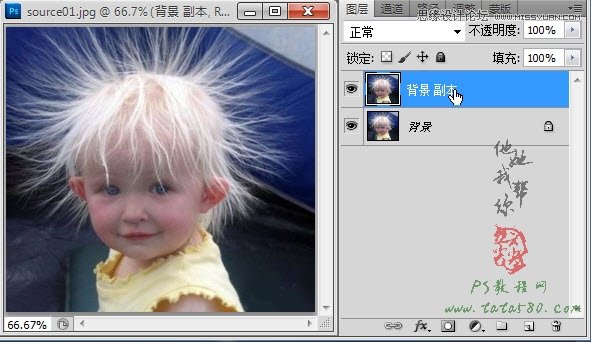
2、单击进入通道面板,分别单击红、绿、蓝三个通道,仔细观察三个通道的不同之处,选择一个头发对比度最强的图层,经过对比,本例选择红色通道,因为头发后的背景是蓝色,所以相对来讲红色通道对比度会强些,如下图所示:
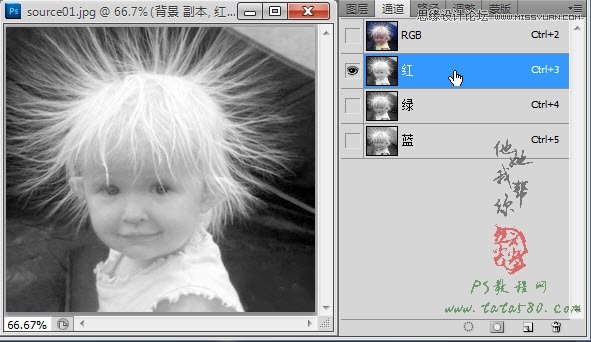
3、将红色通道复制一个“红 副本”,如下图所示:
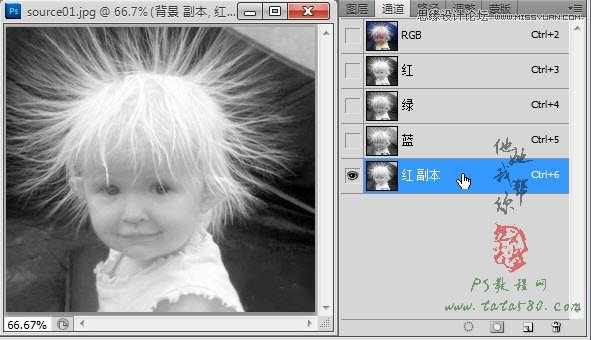
4、单击选择菜单“选择->色彩范围”,如下图所示:
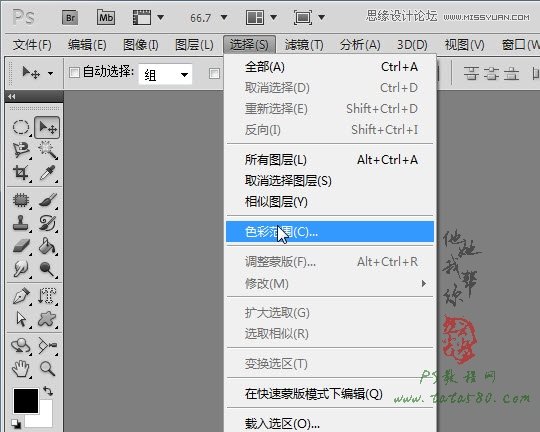
5、在弹出的色彩范围设置框中,将颜色容差设置在100左右,然后移动鼠标到图像中的黑色部位单击,这样就能将大部分背景部位选中,效果如下图所示:
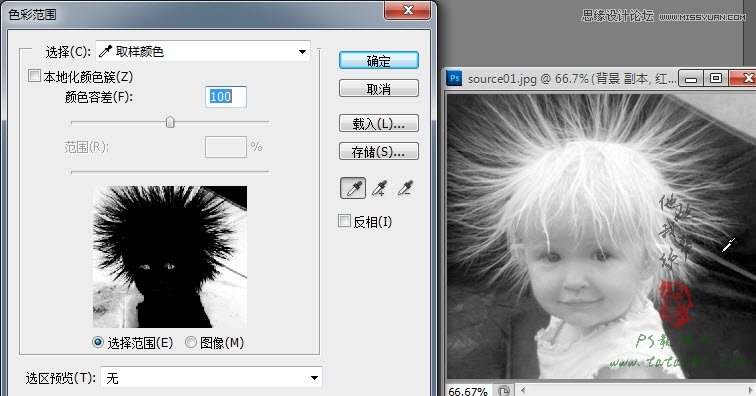
 情非得已
情非得已
推荐文章
-
 Photoshop使用通道工具抠出可爱的狗狗2020-03-15
Photoshop使用通道工具抠出可爱的狗狗2020-03-15
-
 Photoshop使用通道工具抠出逆光美女2020-03-08
Photoshop使用通道工具抠出逆光美女2020-03-08
-
 抠图教程:详解5种PS经典的抠图方法2019-08-29
抠图教程:详解5种PS经典的抠图方法2019-08-29
-
 Photoshop巧用通道超精细的抠儿童头发丝教程2015-05-20
Photoshop巧用通道超精细的抠儿童头发丝教程2015-05-20
-
 Photoshop完美抠出穿婚纱的新娘照片2013-11-07
Photoshop完美抠出穿婚纱的新娘照片2013-11-07
-
 Photoshop使用通道混合器给狗狗抠图2012-10-25
Photoshop使用通道混合器给狗狗抠图2012-10-25
-
 Photoshop给头发蓬松的孩子抠图并合成2012-06-19
Photoshop给头发蓬松的孩子抠图并合成2012-06-19
-
 Photoshop给白色婚纱抠图并合成到风景照中2012-06-14
Photoshop给白色婚纱抠图并合成到风景照中2012-06-14
-
 Photoshop详细讲解钢笔工具在抠图中的使用2011-08-30
Photoshop详细讲解钢笔工具在抠图中的使用2011-08-30
-
 Photoshop抠图教程:抠出飘逸长发美女2011-03-30
Photoshop抠图教程:抠出飘逸长发美女2011-03-30
热门文章
-
 Photoshop快速抠出卷发的美女人像2021-03-04
Photoshop快速抠出卷发的美女人像2021-03-04
-
 Photoshop使用钢笔工具抠出母子人像
相关文章10852020-03-10
Photoshop使用钢笔工具抠出母子人像
相关文章10852020-03-10
-
 头发抠图:用PS快速的抠出人像头发
相关文章15692019-12-26
头发抠图:用PS快速的抠出人像头发
相关文章15692019-12-26
-
 通道抠图:用PS通道抠出多卷发的美女
相关文章13042019-12-24
通道抠图:用PS通道抠出多卷发的美女
相关文章13042019-12-24
-
 抠图教程:用PS抠出复杂环境中的头发丝
相关文章24862019-07-16
抠图教程:用PS抠出复杂环境中的头发丝
相关文章24862019-07-16
-
 人像PS抠图:多头发丝照片抠图技巧
相关文章16822019-01-13
人像PS抠图:多头发丝照片抠图技巧
相关文章16822019-01-13
-
 Photoshop如何快速的抠出复杂背景的人像
相关文章21912018-10-07
Photoshop如何快速的抠出复杂背景的人像
相关文章21912018-10-07
-
 Photoshop解析合成教程中纹理贴图运用
相关文章12932018-07-09
Photoshop解析合成教程中纹理贴图运用
相关文章12932018-07-09
-
 Photoshop详解合成中的抠图和阴影及校色
相关文章12542018-07-09
Photoshop详解合成中的抠图和阴影及校色
相关文章12542018-07-09
